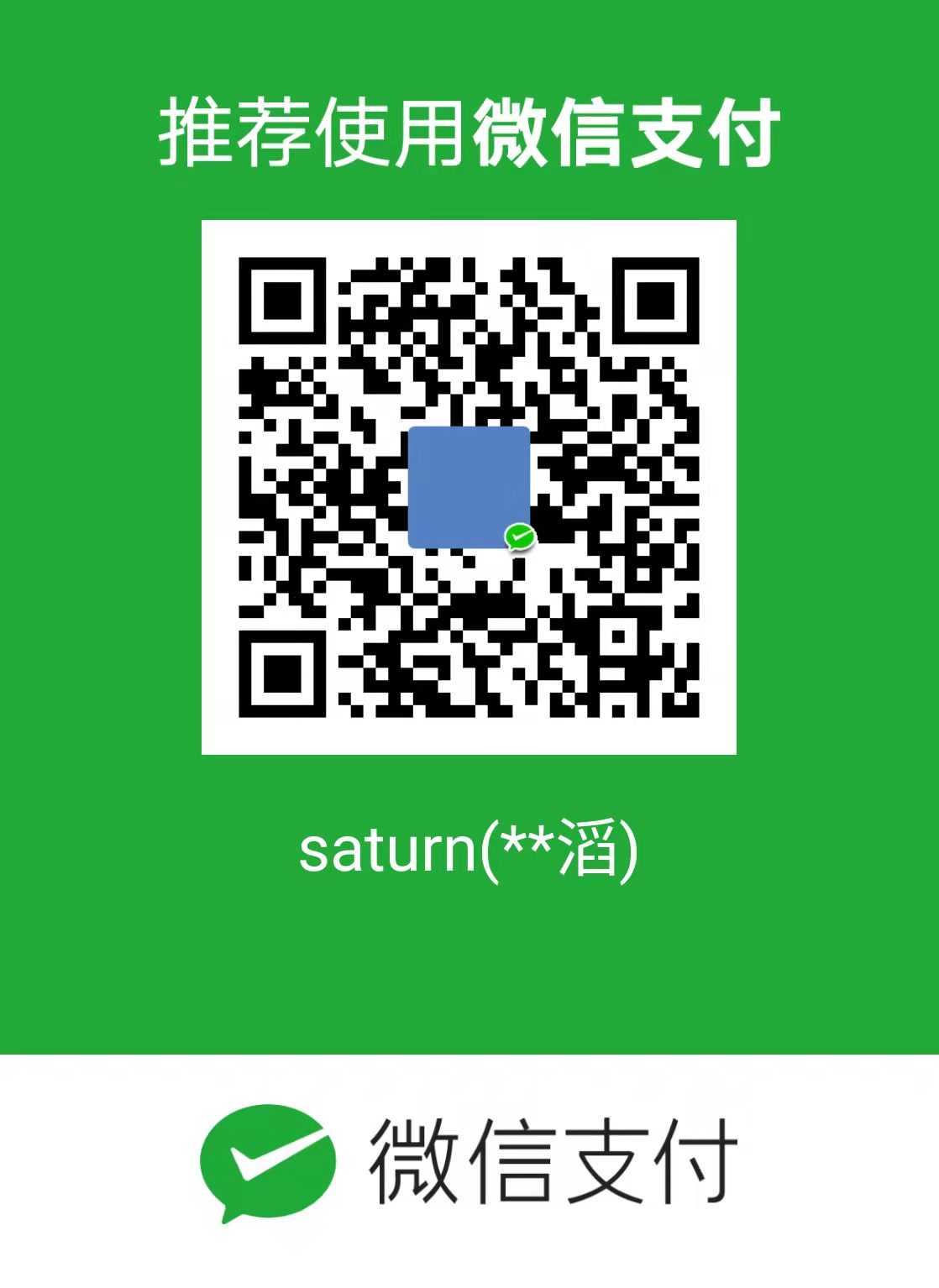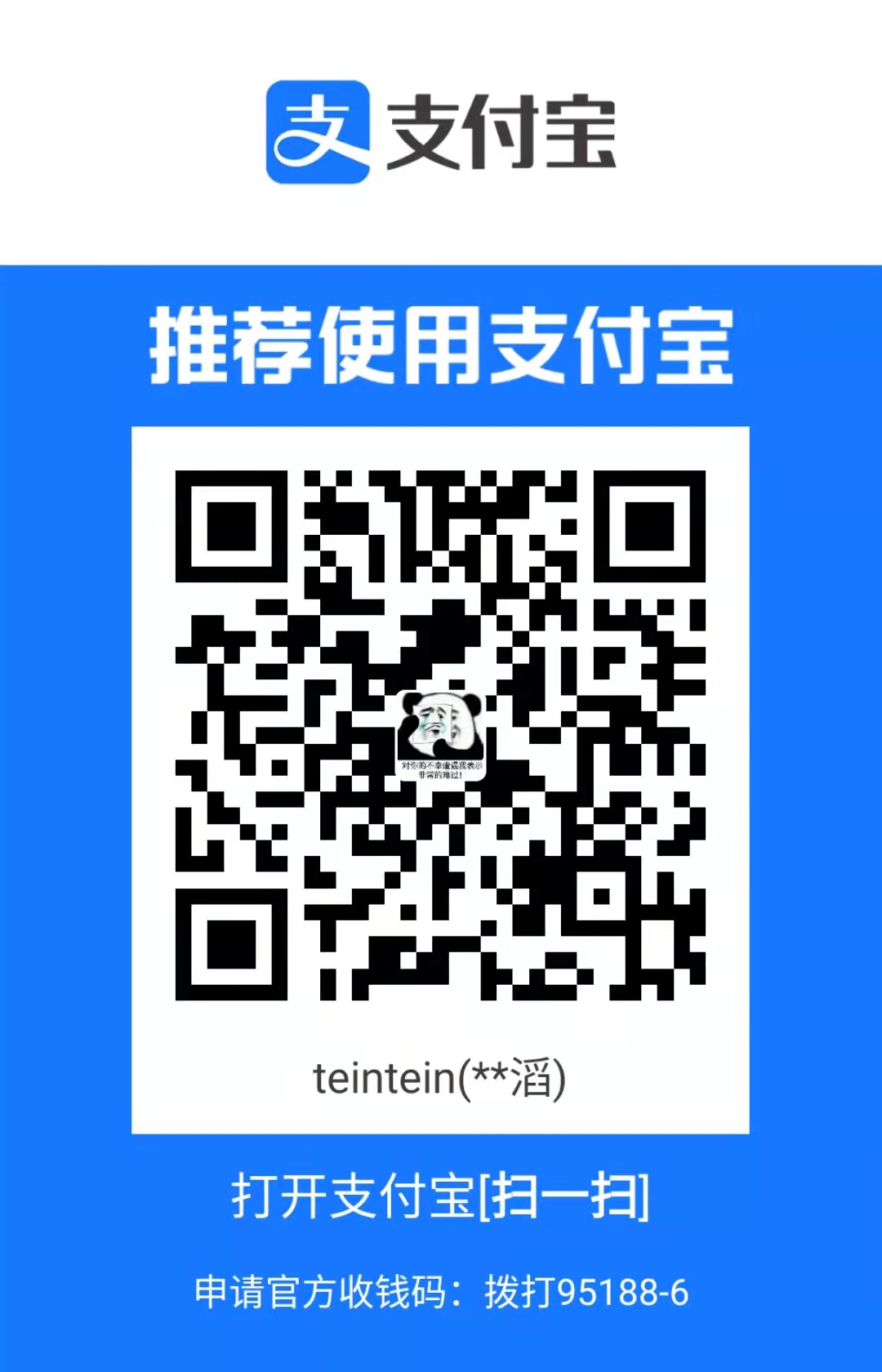这篇文章总结下 Linux 和 Windows 中 tree 命令的常用使用方法。
1. 背景
有时候在进行工程项目展示时,需要提供目录结构,这时候最方便的一种展示形式是 树形结构 ,tree 命令就是帮助我们实现这个功能的。
2. 使用方法
2.1 在 Windows 上使用
Windows 上 tree 命令的参数很少,使用起来较为简单。
主要有两个参数(大小写不敏感),注意不是 -f / -a 的格式:
/f: 显示当前目录下所有的文件,包括目录名和文件名;/a: 只显示当前目录下的所有目录名,即:当前目录的子目录、子目录的子目录…….,不会显示任何一个目录中的文件名。注:这里的/a参数不是/all的意思。
下面来看具体的例子。
首先利用 tree /f 查看当前目录下的所有文件,同时列出目录名:
1 | PS C:\Users\tanjuntao\Desktop\组会> tree /f |
如果我们使用 tree /a,那么将只会显示目录名:
1 | PS C:\Users\tanjuntao\Desktop\组会> tree /a |
2.2 在 Linux 上使用
Linux 上 tree 命令的参数比 Windows 上要多,使用起来稍微麻烦一点。
主要的参数有(区分大小写):
-f: 显示当前目录(包括各个子目录)的所有文件;-d: 显示当前目录(包括各个子目录)的所有目录名;-L: 后面需要跟一个数字num,用来控制目录的深度。例如num= 1,那么表示仅仅显示当前目录(不包括任何子目录)下的文件名额目录名。
前面两个参数的使用方法较为简单,不再赘述。下面演示下 -L 参数的具体使用。
输入:
1 | tree -L 1 #目录层数是 1,即当前目录下的所有文件名和目录名 |
输出:
1 | user@DataServer:/datapool/workspace/tanjuntao/data$ tree -L 1 |
将 num 的值改为 2:
输入:
1 | tree -L 2 #目录层数为 2 |
输出:
1 | user@DataServer:/datapool/workspace/tanjuntao/data$ tree -L 2 |